من خارج منطقة الجزاء ، يتم تعيين غالاكسي S8 (469 دولار في الأمازون) في أزياء سامسونج النموذجية. على سبيل المثال ، يتم تصغير دقة الشاشة ، ويتم عكس أزرار التنقل (مقارنة بأجهزة Android الأخرى).
لحسن الحظ ، يمكنك ضبط هاتفك الذكي الجديد للعمل على النحو الذي تريده من خلال بضع نقرات فقط. فيما يلي 14 إعدادات يجب عليك تغييرها في أقرب وقت ممكن.
استخدم كل وحدات البكسل

وبالرغم من عرض QHD الحادة (2،960x1،440) كنقطة بيع رئيسية لخط S8 ، فإن Samsung تقوم بشحن S8 و S8 Plus مع تراجع القرار إلى FHD + (2،220x1080).
التغيير إلى QHD من خلال الإعدادات > العرض > دقة الشاشة . حرّك مربع التمرير إلى اليمين ، انقر فوق تطبيق .
النوم بشكل أفضل في الليل ... من المفترض
مع الدعم الرسمي لوضع الليل في Android Nougat ، تبنت Samsung الميزة التي تزيل الضوء الأزرق من الشاشة خلال الساعات المحددة. على ما يبدو ، يساعدك هذا على النوم بشكل أفضل عن طريق أداء السحر على دماغك. أو شيء من هذا القبيل.
تمكين مرشح الضوء الأزرق (اسم Samsung الخاص بالميزة) في الإعدادات > الشاشة > مرشح الضوء الأزرق . من الأسهل السماح للهاتف بإجراء العمل الشاق ، لذلك أقترح استخدام ميزة " تشغيل" كما هو مقرر وغروب الشمس حتى يصل الشروق إلى تشغيل الفلتر تلقائيًا وإيقافه عند اقترابه من وقت النوم.
لا تقاطع
بالحديث عن النوم بشكل أفضل في الليل ، يجب عدم الإزعاج.
تمكين عدم الإزعاج لإسكات الإخطارات والمكالمات في الإعدادات > الأصوات والاهتزاز > عدم الإزعاج .
قم بإعداد وقت التوقف المجدول وإضافة أي استثناءات.
التخلص من إطارات التطبيق

في محاولة لإحضار رموز تطبيقات موحدة ، بدأت Samsung في إضافة إطارات إلى الرموز. في حين قد يقدّر البعض الطريقة التي تبدو بها ، أظن أن الكثير من المستخدمين يفضلون ترك رموز التطبيقات وحدها.
افتح الإعدادات > العرض > إطارات الرموز وحدد الرموز فقط.
اضبط دائمًا على الشاشة حسب رغبتك
عندما يكون جهازك مقفلاً وخاملًا ، ستظل الشاشة قيد التشغيل في حالة طاقة منخفضة. يبقى الوقت والتاريخ وضوابط وسائل الإعلام وإشعارات التطبيق معروضة على الشاشة.
ومع ذلك ، يمكنك تحرير وتغيير مظهره - أو التخلص من الميزة تمامًا - إذا كنت ترغب في ذلك.
افتح الإعدادات > قفل الشاشة والأمان > دائمًا على الشاشة .
هنا يمكنك تغيير تخطيط الساعة وإضافة الألوان وخلفيات الصور ، بالإضافة إلى تعيين جدول زمني عندما تريد إيقاف تشغيل الميزة ، أو عندما تنام.
إضافة الحاجيات إلى شاشة القفل
FaceWidgets هو اسم غريب ، وهذا أمر واضح. ما هو غير واضح هو ما FaceWidgets أو القيام به.
تظهر هذه الأدوات على الشاشة التي تعمل دائمًا بعد النقر المزدوج على الساعة. يمكنك التمرير خلال كل تطبيق FaceWidget للتحكم في تشغيل الموسيقى وعرض جدولك والإنذارات القادمة.
يتم إيقاف تشغيل الحاجزين الأخيرين افتراضيًا ، ولكن يمكن تشغيلهما من خلال الانتقال إلى الإعدادات > قفل الشاشة والأمان > المعلومات و FaceWidgets > FaceWidgets .
استخدم الشاشة بأكملها ، أو لا

نظرًا لشدة عرض S8 والحاجة إلى مطوري التطبيقات لإجراء بعض التغييرات للاستفادة من الشاشة الكاملة ، شملت Samsung خيارًا لإجبار التطبيقات على استخدام الشاشة بأكملها أو البقاء بالحجم القياسي.
اضبط تفضيلات كل تطبيق في الإعدادات > الشبكة الإعلانية > تطبيقات الشاشة الكاملة .
ستظهر قائمة بجميع التطبيقات المثبتة على جهازك مع رمز تبديل لتمكين أو تعطيل وضع ملء الشاشة لكل جهاز. عند إجبار التطبيقات على استخدام ملء الشاشة ، ضع في اعتبارك أن بعض التطبيقات لن يتم تشغيلها إذا تم تمكين هذا الخيار (Dark Sky هي واحدة توصلت إلى مشكلات عند تمكين ملء الشاشة).
تخصيص كيفية الوصول إلى Samsung Pay
إذا كنت مثلي وتجد أنك تقوم بتشغيل Samsung Pay عند إخراج هاتفك من جيبك ، فسوف يسعدك سماع أنك تستطيع التغيير عندما يكون الاختصار لبطاقات الدفع نشطًا.
افتح Samsung Pay وانقر على زر القائمة المكون من ثلاث نقاط ، متبوعًا بالإعدادات > استخدام البطاقات المفضلة.
بصمات الأصابع
الميزة المخفية التي من المؤكد أن يتم التقاطها بسرعة هي خيار تحويل مستشعر بصمات الأصابع إلى لوحة تتبع. تكشف إيماءة على المستشعر عن لون الإشعار ، وستؤدي عملية التمرير السريع إلى إطلاق Samsung Pay عند عرض الشاشة الرئيسية.
لتمكين الإيماءة ، افتح الإعدادات > الميزات المتقدمة > إيماءات مستشعر الإصبع .
تمكين متعدد النوافذ
بالنسبة إلى جميع أجهزة Android Nougat ، يجب أن يؤدي الضغط لفترة طويلة على زر التطبيقات الأخيرة إلى تشغيل وضع متعدد الأوضاع. لقد عطلت Samsung الميزة افتراضيًا ، ولكن يستغرق تشغيلها ثانيتين.
انتقل إلى الإعدادات > الميزات المتقدمة > نافذة متعددة .
هناك خيار آخر ستجده في إعدادات النوافذ المتعددة وهو ميزة النافذة المنبثقة ، والتي تسمح لك بوضع نافذة تطبيقات عائمة على شاشة S8.
تخطي شاشة القفل
إن استخدام ميزة Smart Lock من Google لإبقاء S8 الخاص بك غير مقفلة في المنزل هو وسيلة ملائمة لتأكيد الحاجة إلى مسح بصمة إصبعك أو إدخال رقم PIN بشكل متكرر.
ومع ذلك ، لا تزال لديك الخطوة الإضافية في تنبيه الهاتف والتمرير السريع لتخطي شاشة التأمين.
باستخدام الزر S8 وزر الصفحة الرئيسية الحساس للضغط ، يمكنك تمكين ميزة تتخطى شاشة القفل بعد الضغط بقوة على زر الشاشة الرئيسية.
افتح الإعدادات > العرض > شريط التنقل . تمكين فتح مع زر الصفحة الرئيسية .
أزرار التنقل مبادلة
لطالما عكست شركة سامسونج أزرار التطبيقات الخلفية والأخيرة على أجهزتها مقارنة بما فعلته Google مع هواتف Nexus و Pixel (350 دولارًا في Amazon) ، جنبًا إلى جنب مع جميع هواتف Android المتنافسة تقريبًا.
إذا كنت تستخدم جهاز Samsung دائمًا ، فلا تعرف الفرق ، ويمكنك تجاهل هذا التلميح. لأولئك الذين يقومون بالتبديل من جهاز Android آخر ، إعدادات القلم> العرض > شريط التنقل > تخطيط الزر .
درج التطبيق أو ناه؟
يتم شحن بعض أجهزة Android بدون درج التطبيق ، مع وضع جميع رموز التطبيقات على الشاشات الرئيسية تمامًا مثل iPhone. توفر لك سامسونج الآن نفس هذا الخيار ، على الرغم من أن الإعداد الافتراضي هو الحصول على درج التطبيق.
للتخلص من درج التطبيق ، اضغط طويلاً على الشاشة الرئيسية ، ثم انقر فوق الإعدادات > تخطيط الشاشة الرئيسية .
أين زر التطبيقات؟
لقد ذهب بدءًا من S8 ، يمكنك التمرير سريعًا لأعلى أو لأسفل على الشاشة الرئيسية لعرض درج التطبيق. مرر لأعلى أو لأسفل على درج التطبيق ، وستعود الشاشة الرئيسية.
بالنسبة لأولئك الذين لا يحبون الطريقة الجديدة ، يمكنك إعادة زر التطبيق. اضغط مع الاستمرار على الشاشة الرئيسية ، وانقر على الإعدادات > زر التطبيقات > الزر " عرض التطبيقات".








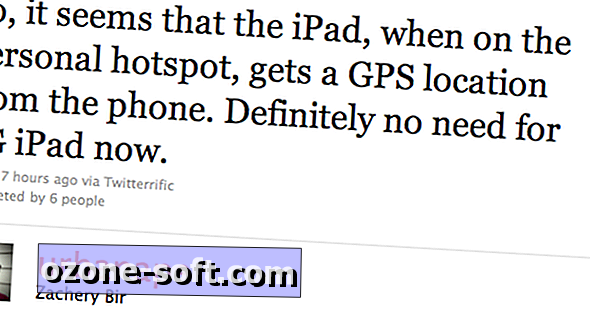



ترك تعليقك